您现在的位置是: 首页 > 电脑故障 电脑故障
win7电脑频繁蓝屏_电脑经常蓝屏是什么原因win7怎么解决
tamoadmin 2024-09-06 人已围观
简介1.win7电脑蓝屏应该怎么解决2.windows7电脑蓝屏怎么解决方法3.电脑WIN7的系统经常频繁蓝屏怎么解决4.win7台式电脑经常蓝屏 怎么解决?5.win7电脑蓝屏怎么解决 蓝屏是Windows系统使用中一个老大难的问题了,但是对用户来说也是比较常见的。Win7蓝屏并不是真的天塌下来,还是有很多的方法可以解决的。下面就是我为您收集整理的win7开机蓝屏怎么解决的相关文章,希望可以帮到您,
1.win7电脑蓝屏应该怎么解决
2.windows7电脑蓝屏怎么解决方法
3.电脑WIN7的系统经常频繁蓝屏怎么解决
4.win7台式电脑经常蓝屏 怎么解决?
5.win7电脑蓝屏怎么解决

蓝屏是Windows系统使用中一个老大难的问题了,但是对用户来说也是比较常见的。Win7蓝屏并不是真的天塌下来,还是有很多的方法可以解决的。下面就是我为您收集整理的win7开机蓝屏怎么解决的相关文章,希望可以帮到您,如果你觉得不错的话可以分享给更多小伙伴哦!
win7开机蓝屏怎么解决
方案一:电脑超频过度引起电脑蓝屏
可以从软、硬两方面来解释蓝屏现象产生的原因。从硬件方面来说,超频过度是导致蓝屏的'一个主要原因。过度超频,由于进行了超载运算,造成内部运算过多,使cpu过热,从而导致系统运算错误。如果既想超频,又不想出现蓝屏,只有做好散热措施了,换个强力风扇,再加上一些硅胶之类的散热材料会好许多。另外,适量超频或干脆不超频也是解决的办法之一。要稳定还是要更高的速度就看自己的抉择了。不过对于多数朋友来说一般都不会进行超频操作,所以这点对多数朋友不实用。
方案二:内存条接触不良或内存损坏导致电脑蓝屏
在实际的工作中笔者遇见最多的电脑蓝屏现象就是内存条接触不良(主要是由于电脑内部灰尘太多导致,老电脑常发生)以及硬盘故障导致的电脑蓝屏居多。当然遇到电脑内存条出现故障也会出现电脑蓝屏现象。
解决办法:
由于多数是由内存引起的蓝屏故障都是由于内部灰尘过多或者接触不良导致,所以解决办法也非常的简单,只需要打开电脑机箱,将内存条拔出,清理下插槽以及搽干净内存条金手指后再装回去,一般问题都可以解决。如果问题没有解决,确定是内存故障,更换内存条即可解决问题。
方案三:硬盘出现故障导致电脑蓝屏
硬盘出现问题也经常会导致电脑蓝屏,比如硬盘出现坏道,电脑读取数据错误导致了蓝屏现象,因为硬盘和内存一样,承载一些数据的存取操作,如果存取/读取系统文件所在的区域出现坏道,也会造成系统无法正常运行,导致系统崩溃,导致电脑蓝屏。
解决办法:
检测硬盘坏道情况,如果硬盘出现大量坏道,建议备份数据更换硬盘。如果出现坏到比较少,建议备份数据,重新格式化分区磁盘,懂电脑硬盘的朋友还可以将坏到硬盘区进行隔离操作。之后再重新安装系统即可解决问题。
方案四:安装的软件存在不兼导致电脑蓝屏
如果电脑开始使用的好好的,某天安装了某某软件后不久频繁出现电脑蓝屏故障,这种问题多数出现软件不兼容的情况,不过这种电脑软件不兼容的情况一般也很少发生。
解决办法:
如果确定开始之前电脑用的好好的,安装某软件后经常出现电脑蓝屏故障,那么可以用卸载掉后来安装的软件试试,若问题解决一般是软件不兼容导致的电脑蓝屏,若问题没有解决则可能是其他原因导致的电脑蓝屏。
方案五:电脑中导致的电脑蓝屏故障
“电脑蓝屏怎么解决”这一问题可能还涉及到计算机,如今木马种类越来越多,传播途径多种多样,防不胜防,有些木马感染系统文件,造成系统文件错误,或导致系统耗尽,也可能造成蓝屏现象的发生,所以如果大家发现电脑蓝屏请仔细想想是不是去过一些不良软件和下载了一些垃圾网站上的程序运行。
解决办法:
发现电脑出现蓝屏现象,下次重新启动电脑后可进行杀毒操作,建议选用目前主流的杀毒软件查杀,如果遇到恶意,建议系统还原或者重新安装系统。
方案六:电脑温度过高导致电脑蓝屏
电脑内部硬件温度过高也是电脑蓝屏现象发生比较常见的一种原因,这种情况多数出现在炎热的夏天,cpu温度过高导致的居多,有时候电脑出现蓝屏后打开机箱,如果感觉内部温度很高,则很可能是温度过高导致,温度过高主要以cpu与显卡,硬盘等做重要参考。
解决办法:
发现电脑蓝屏而电脑内部温度很高,这时可以检测下硬件的温度,电脑硬件温度检测方法: ?如果发现比如有cpu,显卡,或硬盘温度特别高,那么很可能就是散热不良导致电脑蓝屏,解决办法,如果是cpu或显卡温度引起,那么开机看cpu风扇和显卡风扇是否正常转动,正常的话建议加强主机散热,比如添加机箱散热等,如果是硬盘温度过高,则可能有硬盘故障,需要更换。
win7电脑蓝屏应该怎么解决
情况一:
普通故障,即硬件故障或者软件故障。
解决方法:
1.如果发现开机蓝屏时,可能以通过开机第一屏时迅速不停按动F8键,在屏幕出来的界面选择[安全模式]并按[Enter]进入安全模式。
2.如果能进安全模式,说明软件有冲突或系统故障。这时只需重装个系统就行了。
3.如果进安全模式也蓝屏,可能是硬件有问题,这时就要打开机箱检查硬件了。
4.打开机箱如果有很多灰尘,有时蓝屏就是因为灰尘引起的,所以我们就先对机箱用毛刷或风机清理一下灰尘。
5.如果清过灰尘开机还蓝屏的话,下一步再取出内存,用橡皮擦擦一下内存的金手机。
6.如果以上方法还不能解决问题,有可能内存本身或都硬盘有问题,建议拿到更专业的电脑维修机构去检修了。
情况二:
微软推送的更新补丁,通过系统或安全软件进行补丁更新后,可能会导致用户电脑重启后出现开机0xc0000005,0xc0000008e蓝屏,同时无法开机的现象,反复重新启动。
临时方案:建议在开机进按F8进入安全模式,将此补丁卸载,重新启动即可。
原因分析:初步确认为部分杀毒软件与Windows系统安全更新补丁(KB2859537)有关。
解决方法:
1.在出现上述情况时,按住电源 开关 10秒强制关机,确认关机后,再次点击开关键开机,并连续点击键盘上的F8键,直到出现高级选项菜单。用键盘右下角的方向键“↓”键选择“安全模式”按“回车”,再选择当前系统,按“回车”;
2.大约30秒后,进入选择账户的界面,选择管理员帐户登录系统;
3.进入后系统会弹出“Windows 正在安全模式下运行”的提示,请左键点击“是”;
4.进入系统安全模式的桌面后,依次左键点击“开始”--->“控制面板”--->“添加或删除程序”;
5.在添加或删除程序页面,勾选“显示更新”--->找到“KB2859537”,选择“删除”;
6.在向导中依次选择“下一步”,完成删除。此时电脑会自动重新启动,您再耐心等待50秒后,就可以正常使用电脑了。
windows7电脑蓝屏怎么解决方法
电脑的使用十分普遍,很多人的学习工作都离不开电脑。而电脑使用一段时间后总会出现一些问题故障,如 电脑蓝屏 问题就很常见了。现在很多人的电脑使用的都是win7系统,在这里我们介绍的就是win7电脑蓝屏时的解决方法。那么,win7电脑蓝屏怎么办呢?对此,我在下文总结了八种解决方法以供大家了解,帮助大家自己解决win7电脑蓝屏的情况。
解决方法介绍一
在遇到win7电脑蓝屏时,首先,应该先记下蓝屏错误代码,然后重启电脑。这是对于由于软件系统的一时错误导致电脑蓝屏的最好方法,重启并初始化后,软件系统又会正常的工作。其次,是检查硬件,如是否插牢。如果确认没有问题,将其拔下,然后换个插槽试试,并安装最新的驱动程序。第三,如果刚安装完某个硬件的新驱动,在重启或使用中出现了蓝屏故障,请到安全模式来卸载或禁用它们。
解决方法介绍二
第四,是检查BIOS和硬件的兼容性,并升级BIOS到最新版本,关闭其中的内存相关项,同时还应对照微软网站的硬件兼容类别检查一下硬件是否与操作系统兼容。另外,还应该对照微软的硬件兼容列表检查自己的硬件。还有就是,如果主板BIOS无法支持大容量硬盘也会导致蓝屏,需要对其进行升级。第五,是检查,进行查杀。重启,进入安全模式,在断网的情况下,用杀毒软件对整个系统进行查杀。
解决方法介绍三
第六,是查询蓝屏代码.记下蓝屏错误代码,在baidu、Google中搜索,会得到许多信息,出现蓝屏的原因及解决方法。也可以试试开机按F8,在出现的高级启动选项菜单中选择“最后一次正确配置”重启电脑试试。第七,是检查系统日志。同时按下“windows键+R”,打开运行对话框,来源电脑系统下载.58xitong,输入“EventVwr”,回车出现“查看器”,注意检查其中的“windows日志”和“应用程序日志”中标明的错误信息。第八,如果是win7本身存在缺陷造成的,安装最新的系统补丁。
解决方法介绍四
还有,光驱被误操作打开而导致出现蓝屏。这个问题不影响系统正常动作,只要再弹入光盘或按ESC键就可以。或者是检查是否做了CPU超频。除此之外,win7电脑蓝屏的.解决方法还可以是系统自动修复,也就是重启后按住F8,进入操作选项,选择“修复计算机”,选择“启动修复”,能解决比如非法关机导致的蓝屏问题。还有软件修复,如360安全卫士自带的电脑修复工具,可在“电脑救援”栏位上方输入“电脑经常蓝屏”后,点击“查找方案”,在下方会显示这个问题的解决方案,点击“立即修复”即可。
由此可见,win7电脑蓝屏的解决方法有多种,有自己修复的方法,还有利用软件来进行修复的方法。总而言之,win7电脑蓝屏的原因有多种,大家可以根据蓝屏时自己电脑进行过什么操作来判断排除win7电脑蓝屏的原因及解决方法。对此,我表示,“最后一次正确配置”这一方法在很多win7电脑蓝屏时都说通用的,大家在遇到蓝屏问题时可以试一试。
电脑WIN7的系统经常频繁蓝屏怎么解决
1、重启
首先,记下蓝屏错误代码,然后重启。有些蓝屏可能是由于软件系统的一时错误,重启并初始化后,软件系统又会正常的工作。
2、新硬件
首先,应该检查新硬件是否插牢,这个被许多人忽视的问题往往会引发许多莫名其妙的故障。如果确认没有问题,将其拔下,然后换个插槽试试,并安装最新的驱动程序。
3、新驱动
如果刚安装完某个硬件的新驱动,在重启或使用中出现了蓝屏故障,请到安全模式来卸载或禁用它们。
4、检查
也会导致蓝屏,因此需要进行查杀。重启,进入安全模式,在断网的情况下,用杀毒软件对整个系统进行查杀。
5、检查BIOS和硬件的兼容性.
对于新装的电脑经常出现蓝屏问题,应该检查并升级BIOS到最新版本,同时关闭其中的内存相关项,比如:缓存和映射。
另外, 还应该对照微软的硬件兼容列表检查自己的硬件。还有就是,如果主板BIOS无法支持大容量硬盘也会导致蓝屏,需要对其进行升级。
6、检查系统日志
同时按下“windows键+R”,打开运行对话框,输入“EventVwr”,回车出现“查看器”,注意检查其中的“windows日志”和“应用程序日志”中标明的错误信息。
7、查询蓝屏代码
记下蓝屏错误代码,在baidu、Google中搜索,会得到许多信息,出现蓝屏的原因及解决方法。也可以试试开机按F8然后选择“最后一次正确配置”重启电脑试试。一般情况下,蓝屏都出现于更新了硬件驱动或新加硬件并安装其驱动后,这时Win7提供的"最后一次正确配置"就是解决蓝屏的快捷方式。重启系统,在出现启动菜单时按下F8键就会出现高级启动选项菜单,接着选择"最后一次正确配置"。
给系统打补丁也会造成蓝屏。重启,进入安全模式,卸载最新安装的补丁即可。
注意事项:刷bios时,千万要小心。要选对bios程序,仔细阅读相应的刷bios教程,知道挽救措施。一不小心会造成电脑无法开机。
谢谢纳
win7台式电脑经常蓝屏 怎么解决?
win7笔记本电脑经常蓝屏解决方法:
先,检查电脑显卡驱动zd是否安装正确,一般显卡驱动版本不正确或驱动损坏就容易导致蓝屏,可下载驱动软件进行检查、重新安装。
然后,如是双显卡,那么两个显卡的驱动软件都需要安装正确。在“我的电脑专”——计算机管理——设备管理器中可以查看显卡。
接着,如重新安装驱动后仍然出现蓝屏现象,就要考虑显卡是否烧了。单显卡的电脑容易知道显卡是否烧了,属因为烧了屏幕就不好使。
如果是双显卡(独显+集显)的电脑出现蓝屏,把独立显卡功能关闭,屏幕正常,则说明是独显坏了,如独显切换关闭后屏幕仍然有问题,则说明集成显卡坏了。
显卡坏了,就直接去更换显卡、重新安装驱动就好,如电脑在保修期内,就可免费换显卡。打电话给官方保修。
win7电脑蓝屏怎么解决
有硬件和软件原因,解决方案:
1、如果你是组装电脑,考虑是不是硬件兼容性问题
2、可以打开主机箱,给你的电源、cpu、显卡等风扇吹吹灰尘,清洁一下显卡和内存条。
3、是否中毒(有些导致蓝屏的他很顽固,如果是中反复杀毒无效,请用360急救箱,它是强力查杀木马的系统救援工具,实在不行格式化)。
4、是否有软件冲突(卸载一些不常用的,可选用360卫士之类来卸载,同时清理一下开机启动项)。
电脑蓝屏的处理方法: 1、重启电脑,在未进入系统之前一直按F8,选择最后一次正确配置试下。2、如果蓝屏前安装了软件或驱动,进安全模式下,把新安装的软件及驱动卸载或删除后,再开机试下。3、如果删除后仍然蓝屏,或根本进不了安全模式,则重新安装操作系统试下。4、重装系统后仍然蓝屏,则考虑硬件问题。首先将电脑里面的灰尘彻底清理一下,将内存、显卡、PCI插槽上的设备拆下,用橡皮探试一下。因为灰尘引起温度过高、接触不良等也会造成蓝屏;同时将CPU、显卡等风扇拆下,更换新的散热硅胶;另外检查下所有硬件的温度是否正常。5、如果清洁电脑后还是不行,则用替换法检查电脑硬件,如果没有可替换的硬件或不熟悉电脑,建议找专业维修人员处理。6、硬件替换按以下顺序进行排查:内存、硬盘、显卡、主板、电源、其它硬件、CPU。
点击排行
随机内容
-

索尼电脑开机后黑屏_索尼电脑开机后黑屏怎么办
-

联想台式机进入bios的方法_联想台式机进入bios的方法按键
-

惠普bios中文对照表图解_惠普bios中文对照表图解大全
-
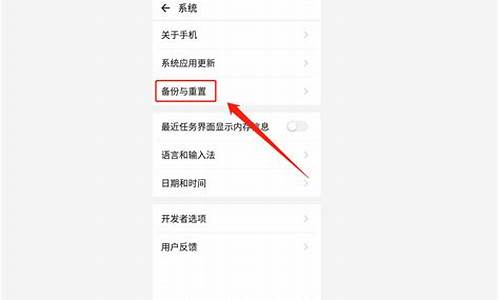
手机怎么格式化恢复出厂设置_华为手机怎么格式化恢复出厂设置
-

苹果序列号官方查询方式是什么_苹果序列号官方查询方式是什么意思
-
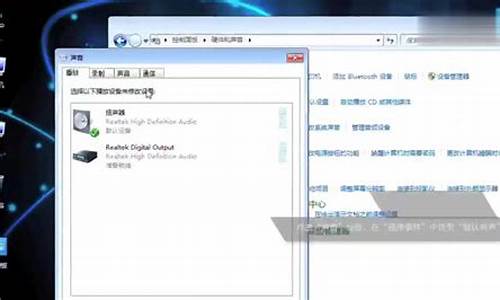
windows7 驱动签名_windows7驱动签名验证
-

电脑绗缝机bios设置_电脑绗缝机主机参数密码是多少
-

最好的u盘是什么牌子的_最好的u盘是什么牌子的好
-

联想笔记本进入bios设置u盘启动 为什么起动不了_联想笔记本进bios后设置从u盘启动怎么办
-

win7激活密钥是什么意思_windows7激活密钥是什么意思